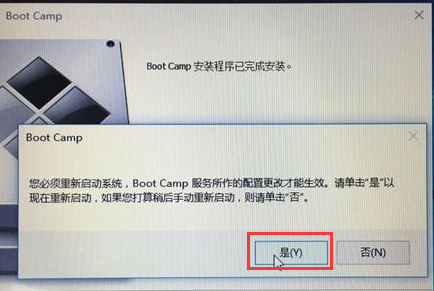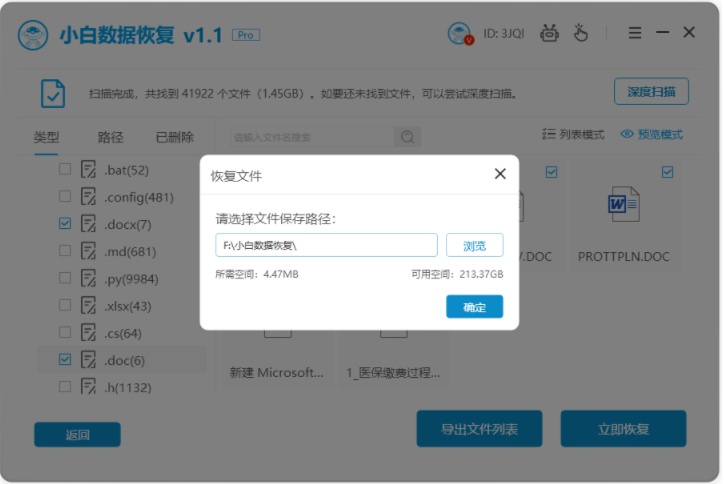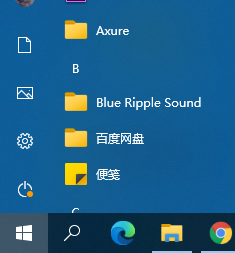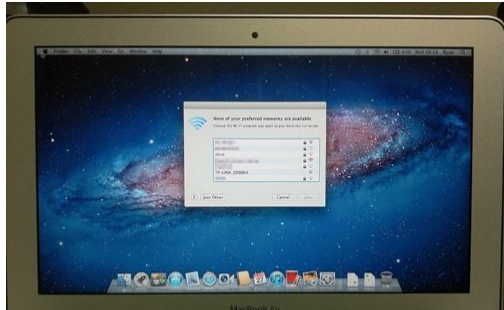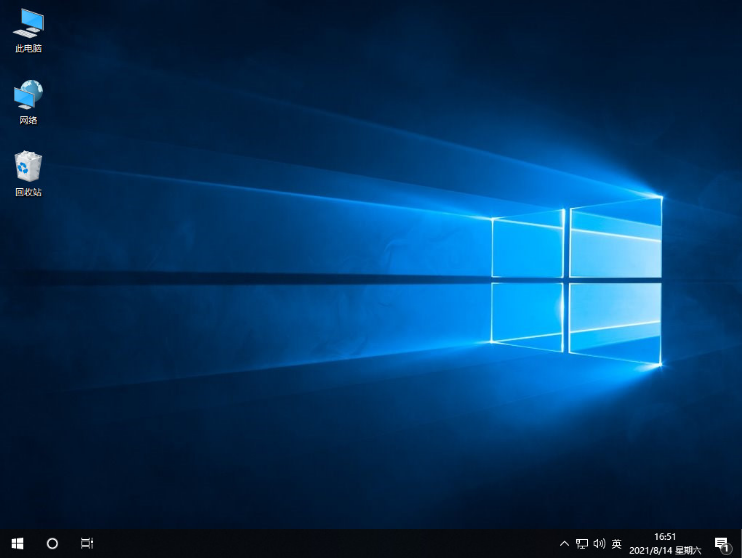xp系统怎么快速重装?超简单一键xp系统重装教程
其实我们在使用电脑的过程中还是会经常出现一些问题的。不是死机就是宕机了,有时候工作时间卡的要命。大家重装系统的时候是不是比较犯难,自己不会但也不想花钱。小编今天就给你们详细讲解超简单一键xp系统重装步骤。
工具/原料:
系统版本:windows xp系统
品牌型号:戴尔145439(Ins14ZD-3526)
软件版本:小白三步装机版V2.26.5
WEEX交易所已上线平台币 WEEX Token (WXT)。WXT 作为 WEEX 交易所生态系统的基石,主要用于激励 WEEX 交易平台社区的合作伙伴、贡献者、先驱和活跃成员。
新用户注册 WEEX 账户、参与交易挖矿及平台其他活动,均可免费获得 WXT 空投奖励。
方法/步骤:
方法一:超简单一键xp系统重装
1、大家下载安装一下小白三步装机版软件,这样可以更加方便简单的操作后面步骤。记得点击选择xp系统点击立即重装。
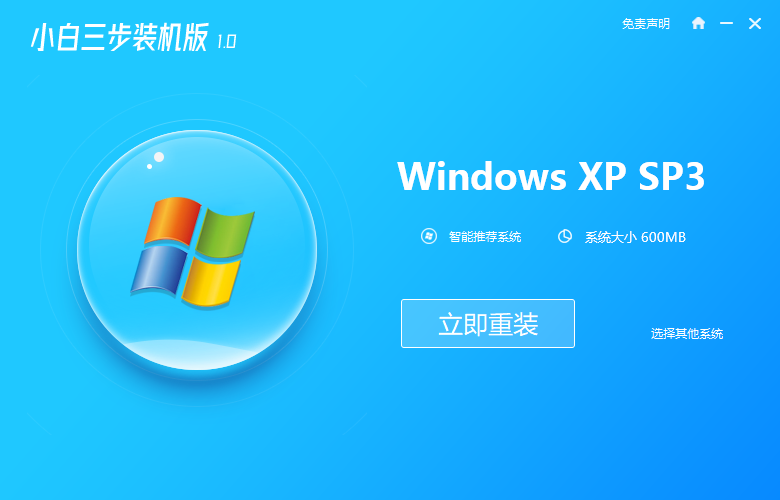
2、后面这一步,等待下载安装完成就可。
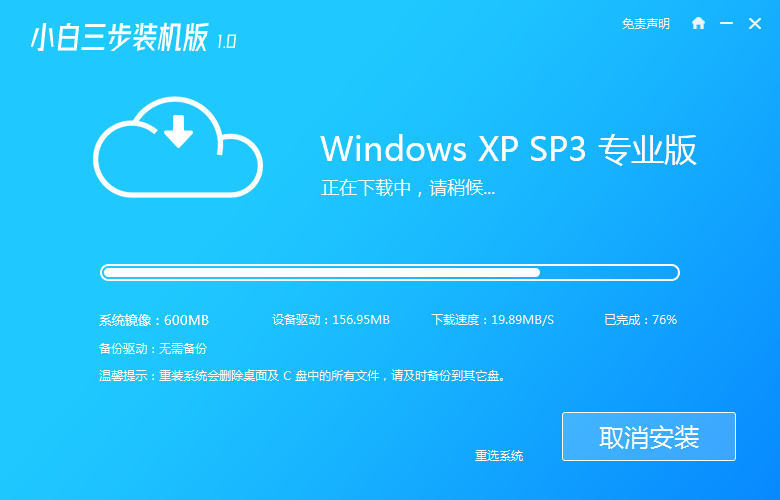
3、下载完成以后,我们需要选择安装在什么位置。

4、所有安装完成以后,我们点击一下立即重启。

5、重启成功以后我们究竟会进入系统的列表页面里面,上面可以选择XiaoBai-PE进入pe系统内安装xp系统。

6、所有步骤安装完成以后,我们点击立即重启,就可以进入新的 Windows XP 系统。

7、输入产品密钥,点击下一步。

8、当电脑显示windows xp系统桌面我们就已经安装成功了。就可以使用当前系统了。
注意事项:安装的小白三步装机版电脑一定需要关闭下杀毒软件。否则安装不会成功的。
本站资源均来源于网络或网友投稿,部分资源未经测试,难免存在BUG,所有资源只限于学习研究,不得商用。如使用本站下载的资源造成任何损失或发生侵权行为,均与本站无关。如不接受本声明请勿下载!本站资源如有侵权,请联系QQ:497149677核实后立即删除!
最客资源网 » xp系统怎么快速重装?超简单一键xp系统重装教程
最客资源网 » xp系统怎么快速重装?超简单一键xp系统重装教程